WordPress Login: Como Acessar o Painel do seu Site por URL, hPanel ou Recuperação de Senha
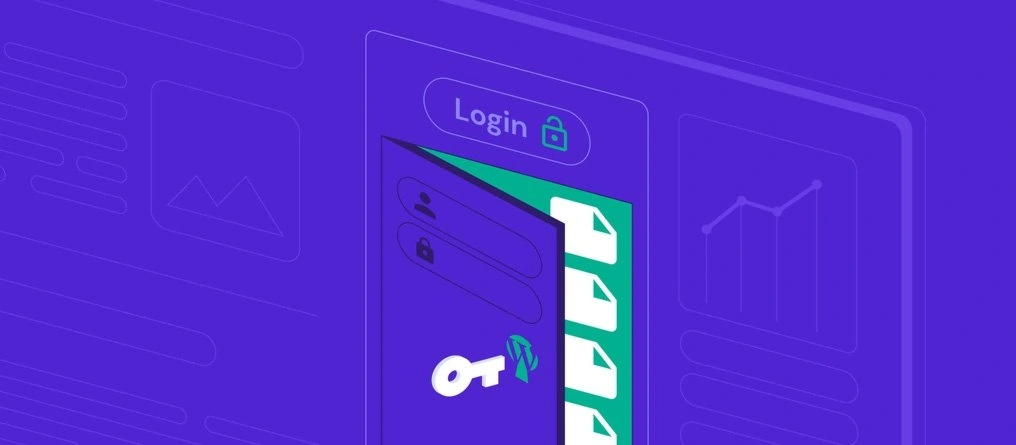
É muito importante saber todas as maneiras de fazer login no WordPress. Isso porque se o método que você usa diariamente falhar por qualquer motivo, você pode tentar outra via para obter acesso ao painel de controle.
Nos parágrafos abaixo, explicaremos como fazer login no seu site do WordPress por três métodos: a URL tradicional de entrada, o hPanel e a tela de recuperação de senha.
Conteúdo
Como Fazer Login no WordPress: Três Métodos Explicados
Na seção abaixo, vamos falar sobre os três principais métodos para fazer login no WordPress. Se você é cliente Hostinger, pode acessar o painel do seu site WordPress facilmente pelo hPanel, sem precisar digitar as suas credenciais como nome de usuário e senha.
Vamos começar com a forma mais comum de entrar no WordPress, pela URL de login.
Sugestão de Leitura
Para saber mais sobre WordPress, nós recomendamos ler nosso tutorial completo do WordPress. Ele traz tópicos essenciais, desde como instalar o CMS até como escrever postagens e melhorar o desempenho e segurança do seu site.
Como Fazer Login no WordPress por um Link Direto (WP-Admin)
Por padrão, você pode acessar a tela de login do seu site WordPress adicionando o caminho /wp-admin ao URL do site. Por exemplo, se o URL do site é exemplo.com.br, digite exemplo.com.br/wp-admin na barra de endereços do navegador para acessar a tela de login.
A tela exibirá os campos de login do site, nos quais você pode digitar as credenciais que configurou na instalação do WordPress — o nome de usuário ou email e a senha. Em seguida, clique em Acessar para entrar no painel de administrador do site.
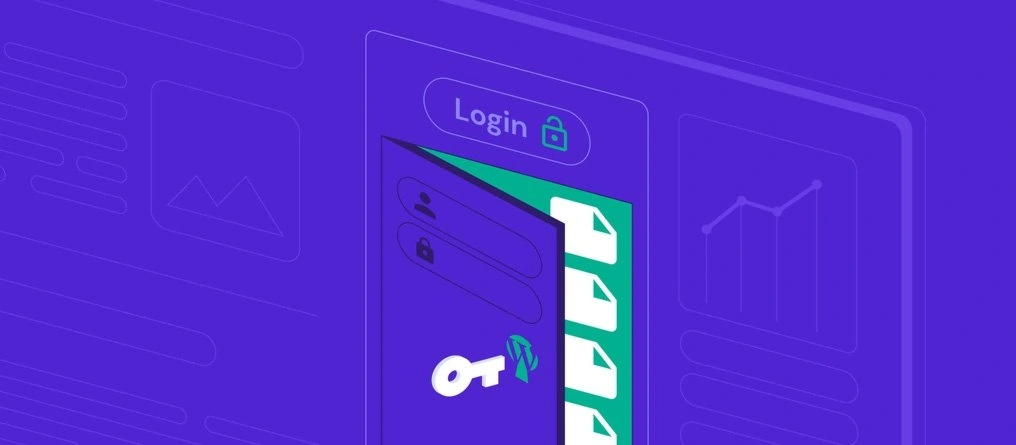
Você também pode tentar algumas variações da URL de login do WordPress, tais como:
- exemplo.com.br/login
- exemplo.com.br/wp-login.php
- exemplo.com.br/admin
Se o seu site WordPress estiver instalado em um subdomínio ou subdiretório, a URL de login é um pouco diferente. Por exemplo, se o site em questão for acessado no subdomínio blog.exemplo.com.br, a URL seria blog.exemplo.com.br/wp-admin.
Para instalações em subdiretórios, como exemplo.com.br/blog, a URL padrão de login seria exemplo.com.br/blog/wp-admin.
Em todo caso, independentemente da configuração do site, lembre-se que é importante entender a estrutura de diretórios do wp-admin para encontrar o link para acessar o painel de controle do seu site WordPress.
Como Fazer Login no WordPress Pelo hPanel
Um dos métodos de login que não exigem inserir o nome de usuário e a senha é simplesmente usar a sua conta de hospedagem. Seu provedor de hospedagem pode ajudar você a fazer login no WordPress de maneira direta, apenas logando na sua conta de hospedagem.
Aqui estão os passos para acessar seu painel do WordPress usando o hPanel da Hostinger:
- Faça login em sua conta da Hostinger para acessar o hPanel.
- Clique em Sites na barra superior.
- Clique em Painel de Administrador no site que você deseja acessar.
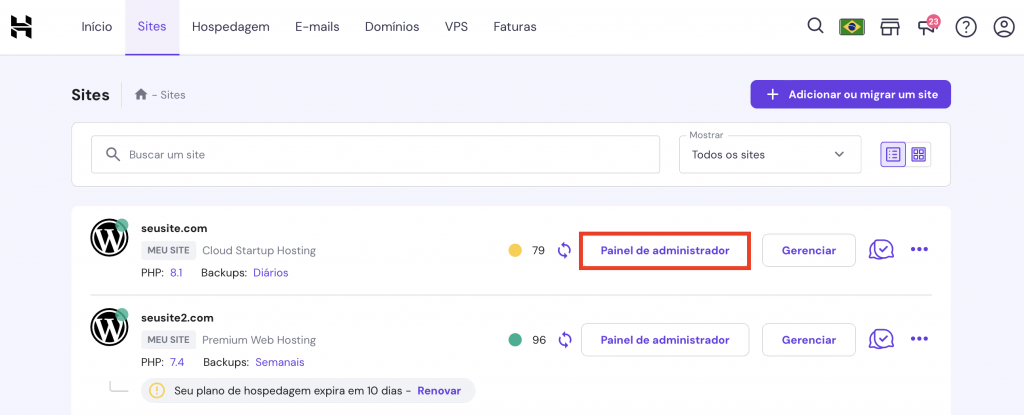
Além de ser mais prático, esse método permite que você confira todas as instalações WordPress do seu plano de hospedagem em um só lugar. Por isso, trata-se de uma maneira de economizar tempo para usuários que gerenciam múltiplos sites, permitindo que você tenha acesso rápido e simultâneo ao painel de cada um deles.
Como Fazer Login no WordPress Caso Você Tenha Perdido sua Senha
Caso você tenha perdido suas credenciais do WordPress, isso não significa que você terá perdido acesso ao seu site. A tela de login da plataforma traz um recurso útil para essas situações — veja abaixo como você pode resetar sua senha:
- Acesse a URL de login do seu site, como exemplo.com.br/wp-admin.
- Embaixo dos campos de login, clique na opção Perdeu a Senha?.
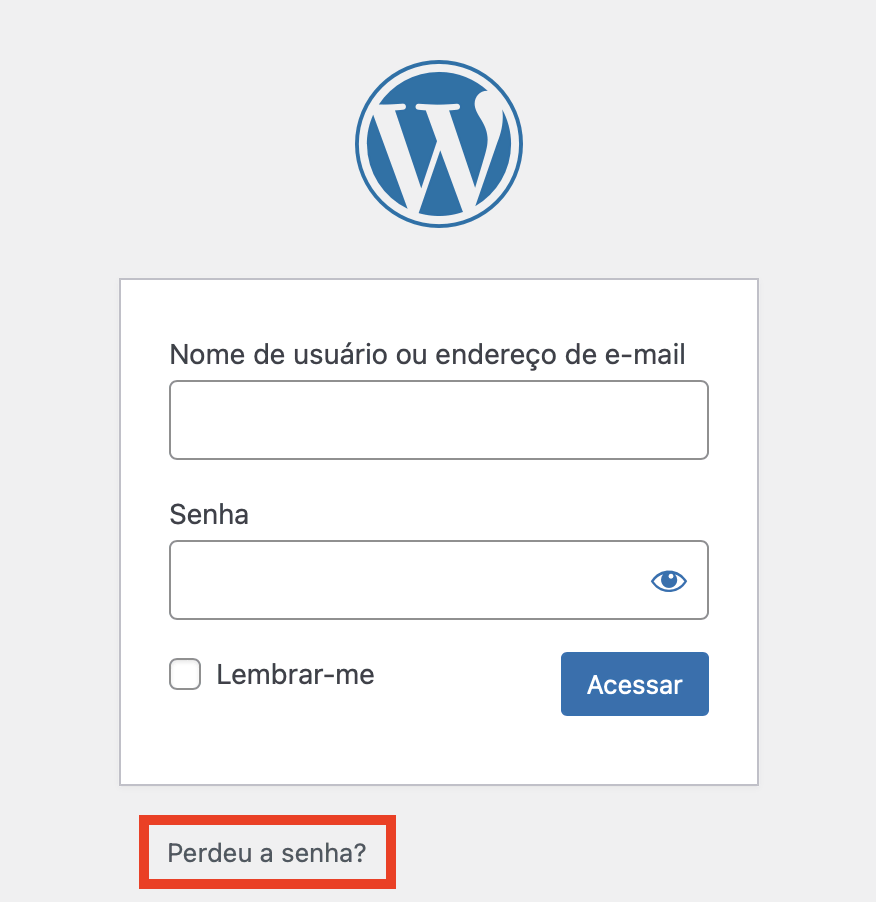
- Digite o nome de usuário ou email associado à sua conta WordPress e clique em Obter nova Senha.
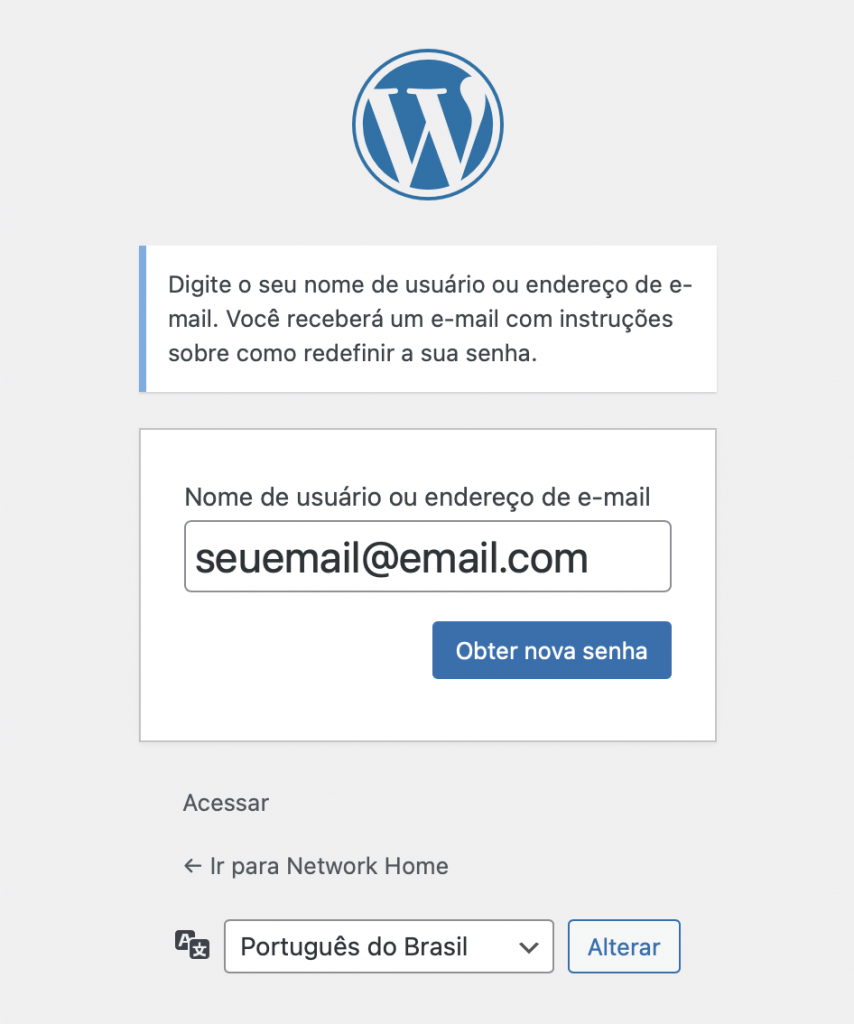
- Após digitar os detalhes, o WordPress enviará um link de redefinição de senha para o seu email.
- Clique no link recebido por email. Ele irá direcionar você a uma página onde você pode criar uma nova senha do WordPress e restabelecer acesso ao back-end do seu site.
Lembre-se de escolher uma senha segura para evitar problemas futuros de login. Considere armazenar a nova senha em um lugar seguro ou em um gerenciador de senhas, como o Bitwarden, para evitar esquecimentos.
Dica
Caso o seu site WordPress tenha múltiplos administradores, você pode pedir que um outro administrador com acesso ao painel redefina a sua senha acessando a opção Usuários na barra lateral do painel de administrador.
Como Resolver Problemas de Acesso com o WordPress Login
Às vezes, é possível que você encontre algum problema ao tentar acessar o seu site WordPress. Mas não se preocupe: vamos mostrar abaixo algumas soluções que você pode usar para driblar qualquer contratempo.
Sem Acesso ao WordPress
Ficar sem acesso ao WordPress pode acontecer por diversas razões, como conflitos com um plugin de segurança ou problemas com o arquivo .htaccess. Aqui estão as principais soluções para esses problemas:
- Restrições de plugins de segurança: plugins de segurança podem restringir acesso ao site ao detectar atividade suspeita, como um outro plugin problemático. Para resolver o problema, desative temporariamente os plugins suspeitos por meio do Gerenciador de Arquivos ou de um cliente FTP, como o FileZilla, renomeando temporariamente suas pastas no diretório wp-content/plugins.
- Mensagens de erro ou páginas em branco: se você está enfrentando uma mensagem de erro ou uma página em branco ao tentar acessar seu site WordPress, o problema pode estar relacionado a algum plugin ou tema. Tente desativar todos os plugins e mudar para um tema padrão da plataforma via Gerenciador de Arquivos para identificar o problema.
- Arquivo .htaccess corrompido: um erro no arquivo .htaccess também pode causar problemas de acesso. No Gerenciador de Arquivos, renomeie este arquivo para checar se o problema é resolvido, e em seguida gere um novo arquivo .htaccess no painel de administração do WordPress.
Login WordPress Desabilitado
O seu site WordPress pode ter a tela de login desabilitada por conta de medidas de segurança ou problemas de configuração. Se você estiver enfrentando esse tipo de problema, aqui estão algumas soluções:
- Proteção a ataques de força bruta: algumas configurações de segurança do WordPress podem desabilitar a tela de login caso uma senha incorreta seja digitada muitas vezes, para evitar ataques de força bruta. Neste caso, cheque o email associado à conta para receber instruções de redefinição de senha.
- Restrições do provedor de hospedagem: sua tela de login pode estar desativada porque seu provedor de hospedagem detectou atividade suspeita ou por alguma manutenção do site. Contate a equipe de suporte da sua empresa de hospedagem para acessar o seu site.
- Problemas com a conta do usuário: alguns problemas de login podem surgir a partir de erros ou dados corrompidos no banco de dados e nos arquivos do WordPress. Investigue esses problemas acessando o banco de dados do site via phpMyAdmin e revisando as tabelas wp_users e wp_usermeta para identificar conflitos e resolvê-los.
Loop de Redirecionamento no WordPress Login
Um loop de redirecionamento no login é um erro no qual você é enviado de volta continuamente à tela de login. Trata-se de um erro frustrante que pode bloquear totalmente seu acesso à conta. Você pode tentar resolvê-lo com as seguintes dicas:
- Limpe o cache e os cookies do navegador: às vezes, os redirecionamentos ocorrem por conta de problemas no navegador. Limpar o cache e os cookies remove dados antigos, potencialmente resolvendo o problema.
- Redirecionamentos de plugins: redirecionamentos incorretos, feitos por plugins adicionados ou atualizados recentemente, também podem causar problemas. Confira as configurações dos seus plugins no painel do WordPress para previnir esse tipo de conflito.
- URL incorreto: uma discrepância entre os URLs no banco de dados do seu site pode causar os redirecionamentos. Verifique os valores siteurl e home na tabela wp_options via phpMyAdmin para se certificar de que eles são iguais.
Dicas de Login WordPress
Uma página de login segura no WordPress pode impedir potenciais ataques ao seu site. Aqui estão algumas dicas essenciais para melhorar a conveniência e a segurança de login do seu site:
- Mude a URL de login. Você pode melhorar a segurança mudando a URL de login do seu site WordPress usando um plugin como o WPS Hide Login. Isso dificulta que invasores encontrem a página de login do seu site.
- Ative a autenticação de dois fatores (2FA). Adicione uma camada extra de proteção ao WordPress com a autenticação de dois fatores. Isso pode ser feito com plugins de segurança de terceiros, como o Wordfence.
- Ative a opção Lembrar-me. Ao ativar a opção Lembrar-me na tela de login, você permanece conectado ao painel e reduz a necessidade de logins frequentes. Entretanto, certifique-se de que outras pessoas não têm acesso à máquina que você está usando.
- Restrinja as tentativas de login. Alguns plugins de segurança podem bloquear acesso ao site após múltiplas tentativas fracassadas. Essa é uma medida de proteção importante contra ataques de força bruta.
- Atualize suas senhas constantemente. Use senhas fortes e altere-as com regularidade. Isso é especialmente importante para sites WordPress com múltiplos usuários.
Conclusão
Você precisa acessar o seu painel do WordPress para criar, customizar e gerenciar o conteúdo do seu site. Para fazer login na área de administração do WordPress, insira a URL do seu site com um dos seguintes diretórios:
- www.seudominio.com.br/wp-admin
- www.seudominio.com.br/wp-login.php
- www.seudominio.com.br/admin
- www.seudominio.com.br/login
Insira as suas credenciais do WordPress na página de login para acessar o seu painel. Use o mesmo padrão de URLs para acessar a página de login para sites instalados em subdomínios ou em subdiretórios.
Se você não quer inserir suas credenciais de administrador do WordPress, faça login diretamente da sua conta de hospedagem de site WordPress.
Nós também compartilhamos alguns dicas para ajudar você a lembrar das suas credenciais de login do WordPress e a corrigir problemas de login. Se você tiver qualquer dúvida ou comentário, fale conosco nas seção de comentários abaixo!
WordPress Login: Perguntas Frequentes
Abaixo, respondemos às perguntas mais frequentes sobre login no WordPress.
Por Que Não Consigo Acessar Minha Página de Login WordPress?
No geral, os usuários não conseguem acessar a página de login devido a uma URL incorreta ou um problema relacionado ao servidor. Certifique-se de acessar o link correto do WordPress e cheque o status de servidor do seu site para encontrar possíveis erros.
Quais São o Nome de Usuário e a Senha Padrão do WordPress?
As credenciais de login do WordPress são determinadas durante o processo de instalação do CMS. Embora não haja um nome de usuário padrão, uma opção muito comum é admin. Por razões de segurança, certifique-se de escolher um nome de usuário e uma senha fortes e distintos.
Qual é o URL de Login do WordPress?
Para a maioria das instalações WordPress, o link de login padrão é o endereço do site seguido de /wp-admin. Por exemplo, para seusite.com.br, o URL de login é seusite.com.br/wp-admin.



Comentários
December 21 2018
Tenho uma reclamação. Meu site<wordpress@semiadtc.com.br está fora do ar recebo apenas está mensagem. Fatal error: Can't use function return value in write context in /home/semia714/public_html/wp-content/plugins/tweet-old-post/includes/admin/class-rop-pointers.php on line 55 . me ajude pôr favor.
January 08 2019
Oi, José. Pelo erro reportado, aparentemente é problema no plugin Tweet old post. Vá em wp-content/plugins, desative esse plugin renomeando o nome da pasta dele por FTP ou pelo gerenciador de arquivos da sua hospedagem. Assim que o seu acesso voltar, você tente reinstalar o plugin em questão ou teste uma versão antiga dele, caso queira manter este plugin. Espero que dê certo ;)
April 12 2019
Nosso site: www.a----.com.br e nosso acesso wordpress: www.a----.com.br/wp-admin não estão mais acessíveis. Tudo está ok (servidor, domínio, emails, etc...), mas o site não é mais acessível.Alguma recomendação?
April 15 2019
Oi, Igor Entre em contato com nossa equipe de sucesso ao cliente pelo seu painel de hospedagem que vamos ajudar! :)
September 18 2019
Olá Andrei, estou editando o tema colormag do wordpress e gostaria de uma dica sua, se for possível: Onde clico para aparecer a página demo do wordpress (a página principal do meu site) enquanto faço a edição. Por exemplo: eu faça uma alteração no painel de admin-wp e quando quero visualizar a publicação publicada eu tenho que abrir uma nova página, adicionando a url do site. Eu sei que tem como apenas clicar um botão para abrir a página demo com a alteração e depois voltar para a edição novamente, tudo na mesma página, mas não descobri como fazer isso. Por favor, me ajude. Att. Luiz
September 30 2019
Olá Luiz, o próprio botão "Visualizar Post" no editor do WordPress já não faz isso que você está procurando?
November 27 2019
Oi eu queria saber. Tem como eu administrar meu site em outro celular?
December 04 2019
Olá Joanderson, desde que você insira seu login e senha corretamente você pode sim usar outro celular para gerenciar o seu site!
December 02 2019
minha senha foi perdida
December 04 2019
Olá Maria José, nesse caso você precisa ir no canto superior direito da nossa página inicial, clicar em login, inserir o seu email e escolher "Esqueci Minha Senha". Caso não seja o suficiente para resolver o problema, contate o nosso suporte via chat que eles estarão à sua disposição para lhe ajudar do melhor jeito possível!
October 19 2020
Não estou conseguindo acessar meu site
October 26 2020
Olá Manoel, qual seria o erro que você está encontrando?
July 21 2021
Boa Tarde! Efetuei o cadastro e entrava de boa, mas não consigo acessar o painel. Há possibilidade de me ajudar?
July 30 2021
Olá Danilo. Fala com nosso time de suporte que eles vão poder te ajudar nessa!
September 15 2021
Fiz uma clonagem pela centralize para vincular meu link de afiliado, após fazer isso precisei entra no painel do WordPress e não estou conseguindo, está falando a página não está funcionando e está dando erro 404, mas eu entro no site e ele está funcionando normalmente, alguma solução prévia?
September 24 2021
Olá, Lucas! É possível que esse link tenha sido mudado em algum momento através desse processo aqui. Dá uma olhada se não aconteceu algo do tipo. Se você tem uma conta com a gente, entra em contato com nosso time de suporte!
April 20 2022
Eu não consigo acessar o painel de controle do meu site aparece a seguinte msg "não é possível acessar esse site"
April 22 2022
Olá, Beatriz! Nós temos um vídeo tutorial sobre esse assunto, vê se ele te ajuda com esse problema ?
April 26 2023
Olá, boa tarde. Tentando melhorar a segurança do meu site, instalei uns plugins e mudei de admin p ana-lucia. Não consegui mais entrar no painel WP. Entrei no cPanel e desinstalei todos os plugins e mesmo assim não consigo entrar no painel do WordPress p fazer as alterações que ficaram todas bagunçadas, tentei mudar o usuário pelo cPanel e nada. As vezes conseguia digitar a senha, mas caia direto no site e não tinha acesso ao painel e quando entrava pelo cPanel dizia que "você não tem permissão para acessar. Já segui todas ou quase todas as dicas que achei na hospedagem, deve ter ficado um bagunça, pois agora meu site aparece página em branco e a URL não aparece direito. Alguém me ajuda, por favor. Desespero total... Obrigada Ps: minha hospedagem é pela hostgator Meu domínio: HTTPS://analuciabuscandoideias.com
November 18 2023
Oi. Eu tenho um site no wordpress. O problema que eu mudei de email, e não recordo a senha que era. Estou há anos tentando entrar mas não consigo. Eu sei os emails que tive e foram desativados, mas não resolve, pois não tem como recuperar a senha. Existe algum modo de recuperar? Ou perdi tudo? Obrigado
December 07 2023
Oi! Nesse caso, o melhor seria entrar em contato com sua empresa de hospedagem para tentar conseguir acesso aos seus arquivos e à conta do WordPress. Boa sorte!
November 27 2023
Olá. Os meus sites WordPress foram pirateados. Não consigo aceder aos mesmos. O email e passwords foram alteradas... Como posso fazer para te-los de volta?? Por favor, preciso de ajuda! João Palla
December 07 2023
Oi, João, lamento muito! Nesse caso, você pode entrar em contato com nossa equipe de suporte que eles vão tentar te ajudar: https://www.hostinger.com.br/contatos. Torcendo para dar certo!
July 01 2024
Boa tarde. Não consigo fazer login no meu painel de administrador do WordPress. Clico em Perdeu a sua senha, mas o email nunca chega à minha caixa de correio. O que poderá estar a acontecer?
July 12 2024
Oi, Isa! Isso pode estar acontecendo por alguns motivos. Primeiro, verifique se o e-mail de recuperação não está indo para a pasta de spam ou lixo eletrônico. Se não estiver lá, é possível que o servidor de e-mails do seu site esteja mal configurado. Você pode tentar redefinir a senha diretamente no banco de dados usando o phpMyAdmin. Outra opção é verificar se o plugin de envio de e-mails, como o WP Mail SMTP, está instalado e configurado corretamente. Se precisar de ajuda mais detalhada, o suporte da Hostinger pode auxiliar na verificação das configurações do seu servidor de e-mails.